4.1 Erstellen der Treiber in Designer
Dieser Abschnitt enthält Anweisungen zum Erstellen der Treiber in Designer. Es werden u. a. folgende Themen erläutert:
4.1.1 Installieren der Pakete
Bevor Sie versuchen, die Treiber zu konfigurieren, müssen Sie sicherstellen, dass Sie alle erforderlichen Pakete im Paketkatalog haben. Wenn Sie ein neues Identity Manager-Projekt erstellen, werden Sie automatisch dazu aufgefordert, mehrere Pakete in das neue Projekt zu importieren. Wenn Sie die Pakete nicht beim Erstellen Ihres Projekts importieren möchten, müssen Sie sie zu einem späteren Zeitpunkt installieren, wie nachfolgend beschrieben.
So installieren Sie die Pakete nach der Erstellung eines neuen Identity Manager-Projekts:
-
Sobald Sie ein neues Identity Manager-Projekt in Designer erstellt haben, wählen Sie den aus und klicken Sie auf .
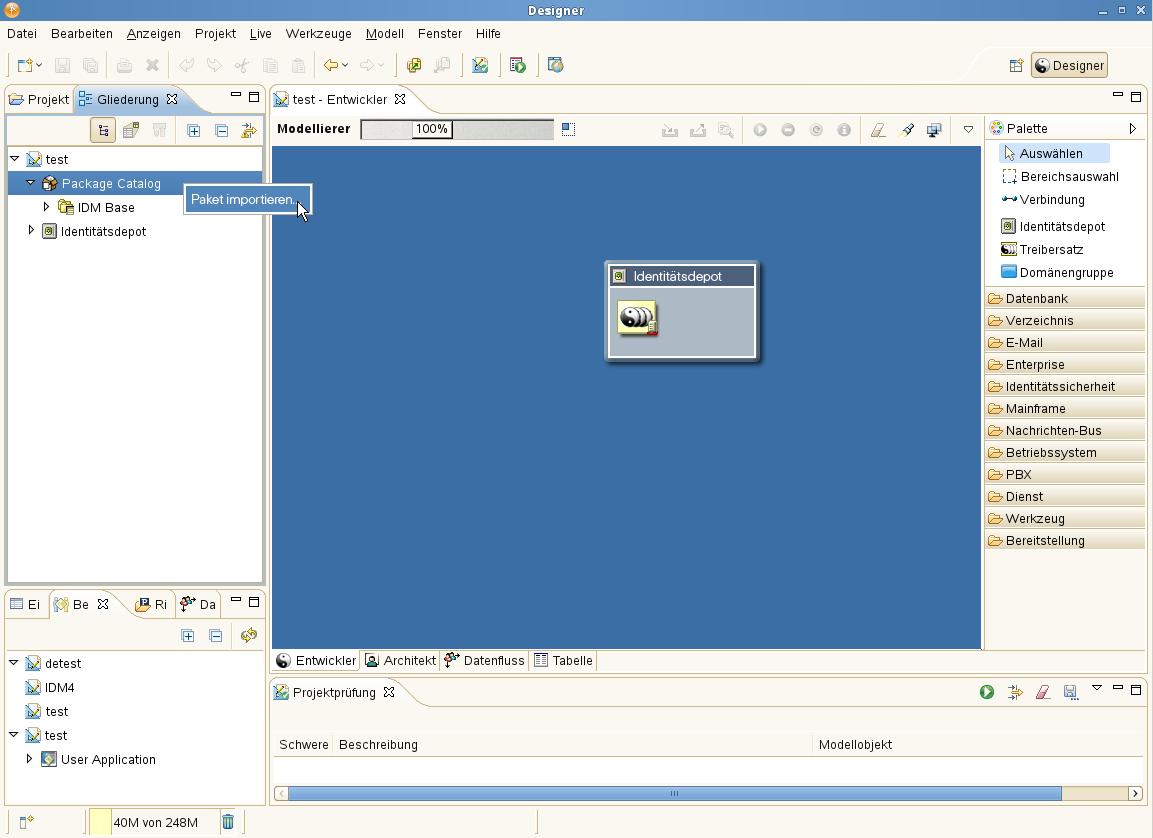
Designer zeigt das Dialogfeld an.
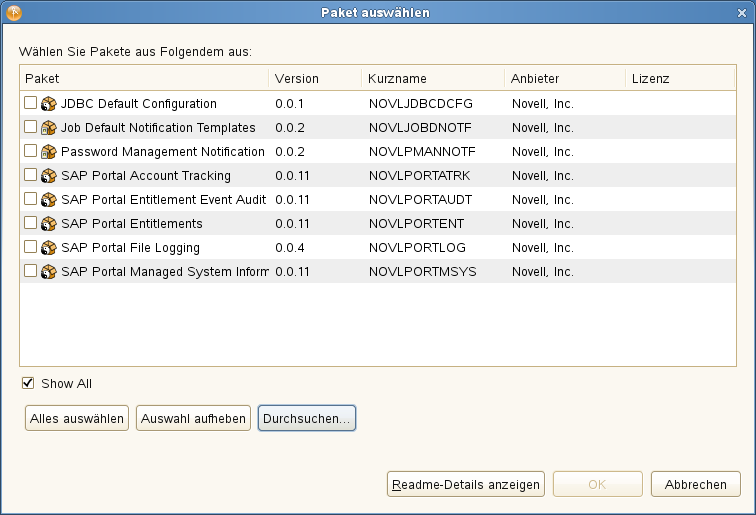
-
Klicken Sie auf und anschließend auf .
Designer fügt mehrere neue Paketordner unter dem hinzu. Diese Paketordner entsprechen den Objekten in der Palette auf der rechten Seite der Ansicht in Designer.
-
Klicken Sie auf , um das Projekt zu speichern.
4.1.2 Erstellen des Benutzeranwendungstreibers in Designer
So erstellen Sie den Benutzeranwendungstreiber in Designer:
-
Wählen Sie in der Palette der Ansicht aus:
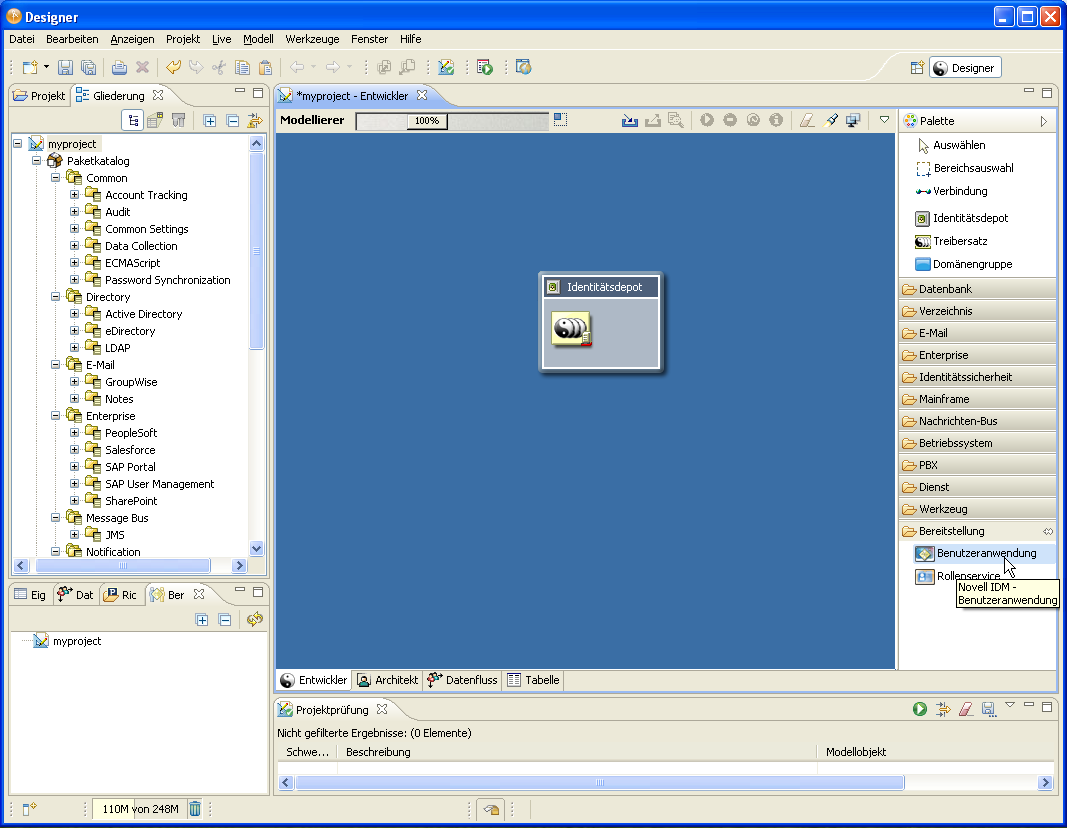
-
Ziehen Sie das Symbol für auf die Ansicht
Designer zeigt den an:
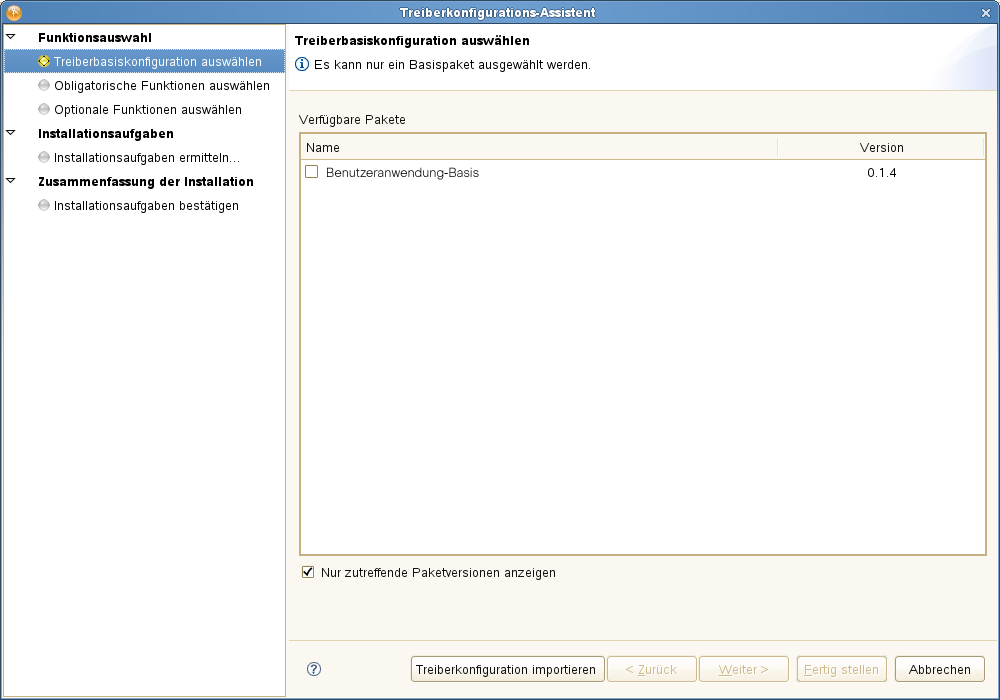
-
Wählen Sie und klicken Sie auf :
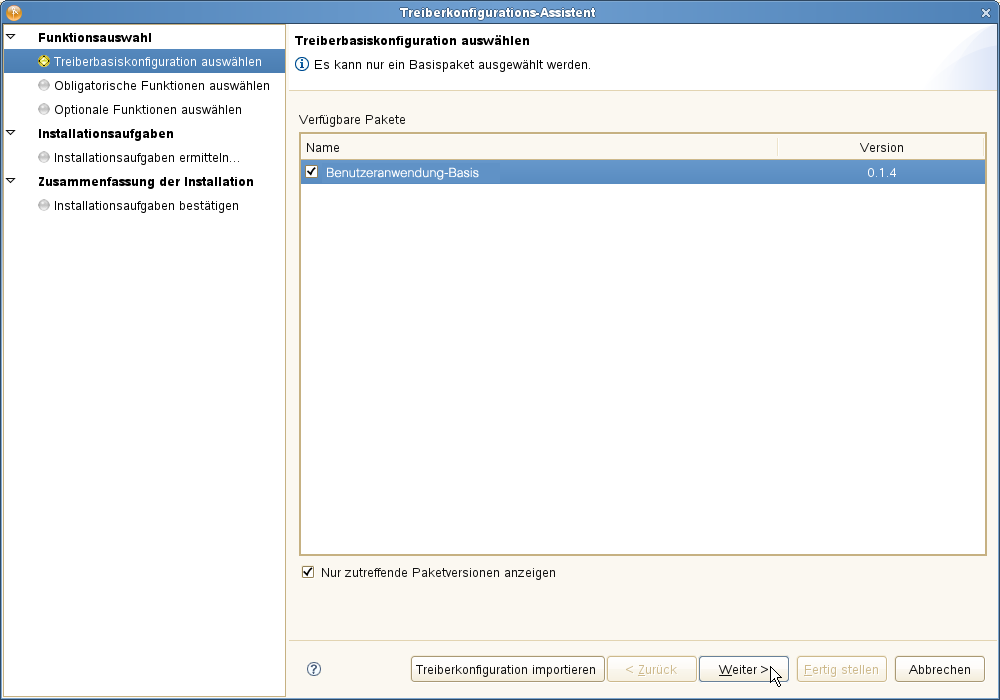
Auf der Benutzeroberfläche wird ein Dialogfeld angezeigt, das Ihnen mitteilt, dass mehrere zusätzliche Pakete benötigt werden:
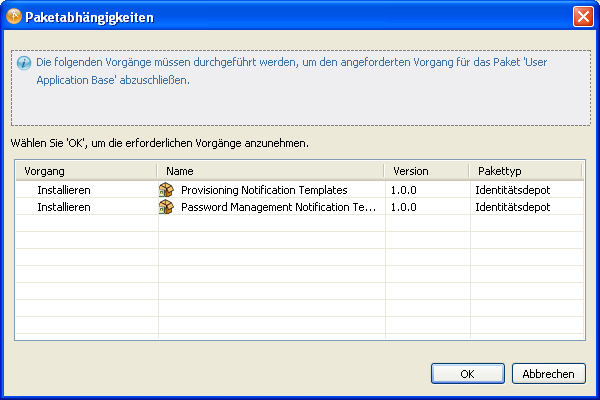
-
Klicken Sie auf , um die erforderlichen Pakete zu installieren.
An dieser Stelle zeigt der Assistent einen Bildschirm an, in dem Sie den Namen des Treibers angeben können.
-
Sie können den Standardtreibernamen übernehmen oder einen anderen Namen eingeben.
Drücken Sie .
Der Assistent zeigt jetzt einen Bildschirm an, auf dem Sie die Verbindungsparameter für den Treiber angeben können.
-
Geben Sie die ID und das Passwort für den Benutzeranwendungsadministrator sowie den Host, Port und Anwendungskontext für den Benutzeranwendungs-Server an. Wenn Sie möchten, dass der Bereitstellungsadministrator Workflows im Namen einer anderen Person starten darf, für die der Bereitstellungsadministrator als Vertretung designiert wurde, wählen Sie für :
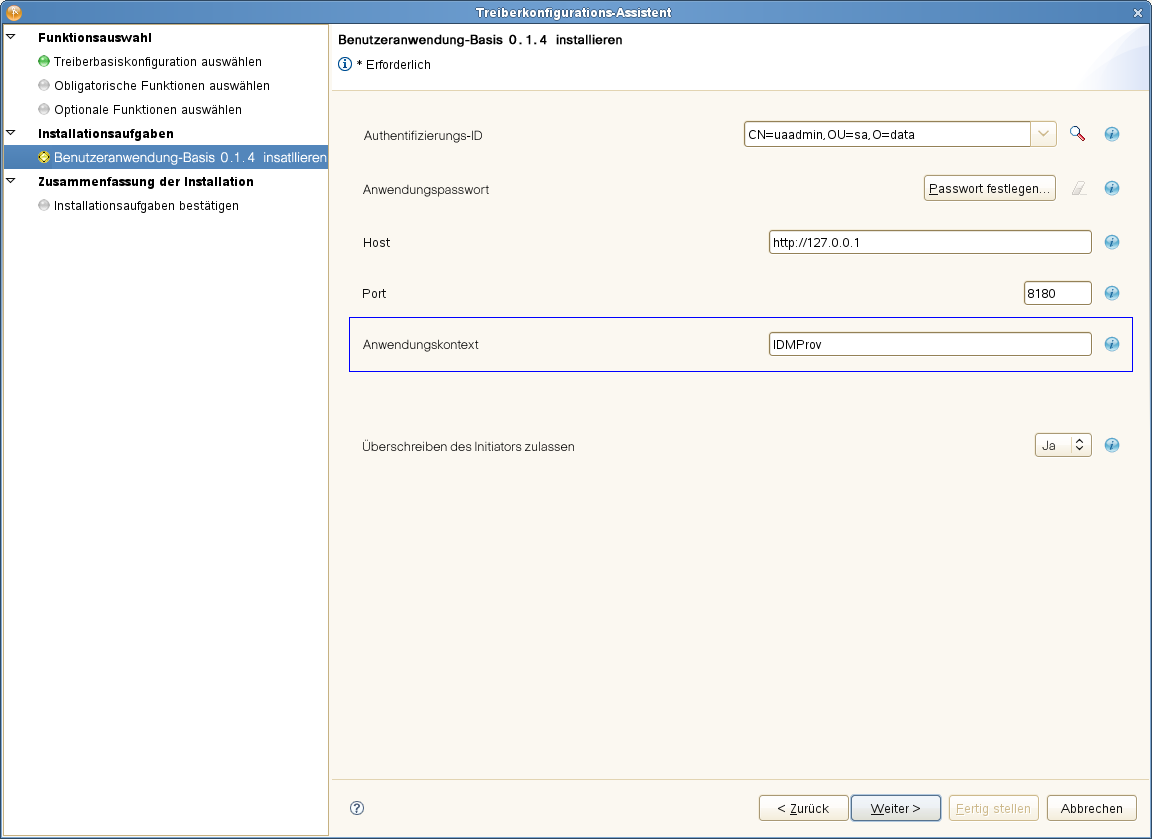
Der Assistent zeigt dann den Bildschirm an.
-
Wenn alle Angaben korrekt sind, klicken Sie auf .
Designer fügt den zur Ansicht hinzu:
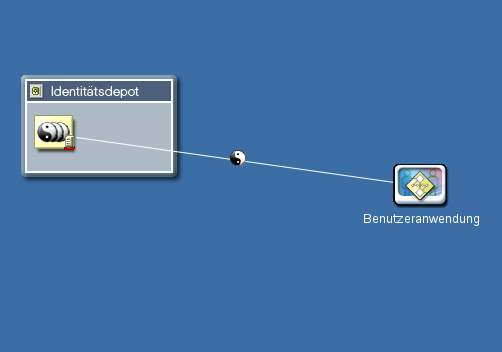
4.1.3 Erstellen des Rollen- und Ressourcenservice-Treibers in Designer
So erstellen Sie den Rollen- und Ressourcenservice-Treiber in Designer:
-
Wählen Sie in der Palette der Ansicht aus:
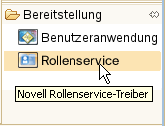
-
Ziehen Sie das Symbol für auf die Ansicht
Designer zeigt den an.
-
Wählen Sie aus und klicken Sie auf .
Der Assistent zeigt einen Bildschirm an, auf dem Sie den Namen des Treibers angeben können.
-
Sie können den Standardtreibernamen übernehmen oder einen anderen Namen eingeben.
Drücken Sie .
Der Assistent zeigt jetzt einen Bildschirm an, auf dem Sie die Verbindungsparameter für den Treiber angeben können.
-
Geben Sie den DN für den Basiscontainer und den gerade erstellten Benutzeranwendungstreiber an. Da der Treiber noch nicht bereitgestellt wurde, zeigt die Durchsuchen-Funktion den gerade konfigurierten Benutzeranwendungstreiber nicht an. Deshalb müssen Sie den DN für den Treiber eingeben.
Geben Sie zudem die URL für die Benutzeranwendung zusammen mit der ID und dem Passwort für den Benutzeranwendungsadministrator an:
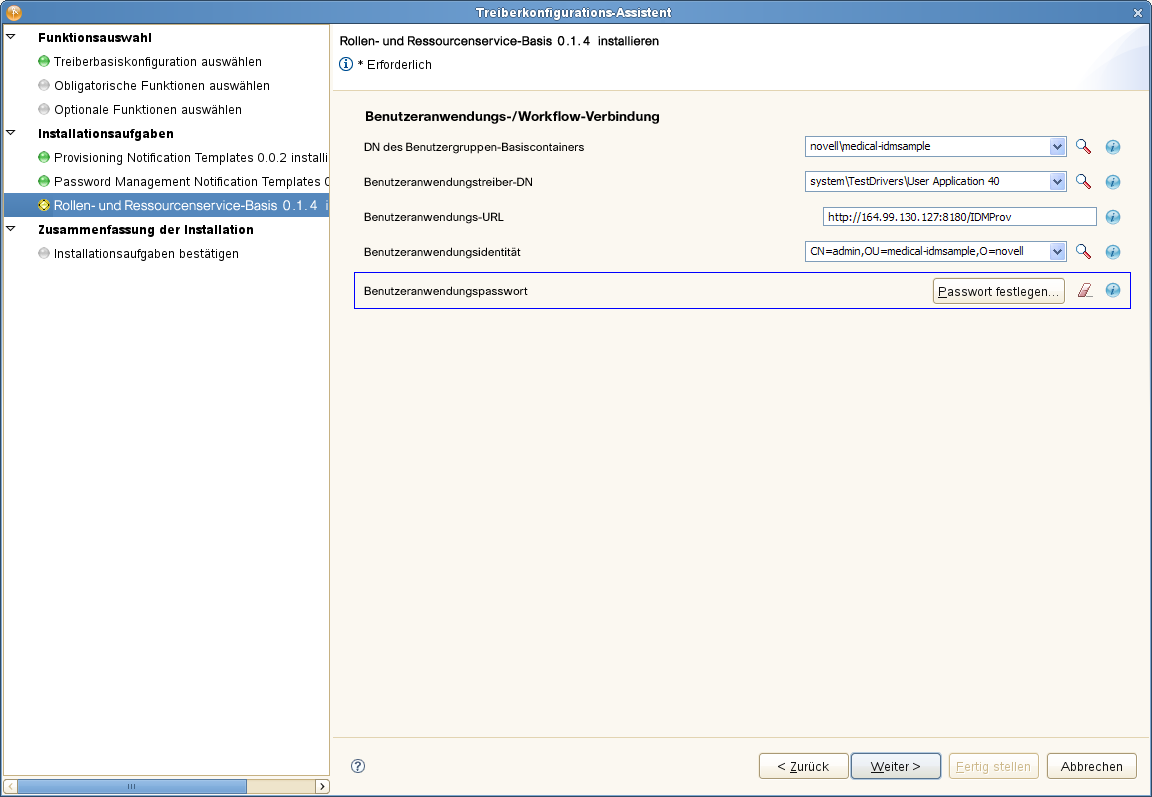
Klicken Sie auf .
Der Assistent zeigt jetzt den Bildschirm an.
-
Wenn alle Angaben korrekt sind, klicken Sie auf .
Designer fügt den -Treiber zur Ansicht hinzu:
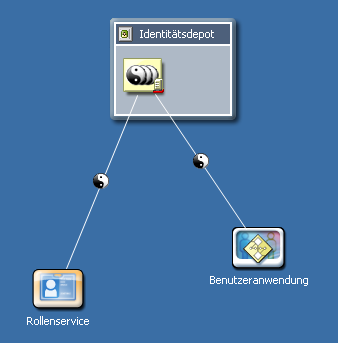
4.1.4 Bereitstellen der Treiber
So stellen Sie die soeben konfigurierten Treiber bereit:
-
Wählen Sie den Treibersatz (entweder in der Ansicht oder in der Ansicht ) aus.
-
Wählen Sie >.
Designer zeigt ein Fortschrittsfenster an, das angibt, welche Objekte bereitgestellt werden:
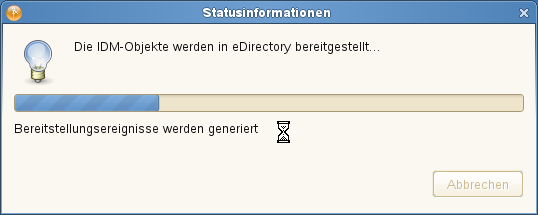
HINWEIS:Wenn Sie eine eDirectory-Umgebung replizieren, müssen Sie sicherstellen, dass die Reproduktionen das NCP-Server-Objekt für Identity Manager enthalten. Identity Manager ist auf die lokalen Reproduktionen eines Servers beschränkt. Aus diesem Grund startet der Rollen- und Ressourcenservice-Treiber möglicherweise nicht ordnungsgemäß, wenn ein Sekundärserver das Serverobjekt nicht enthält.